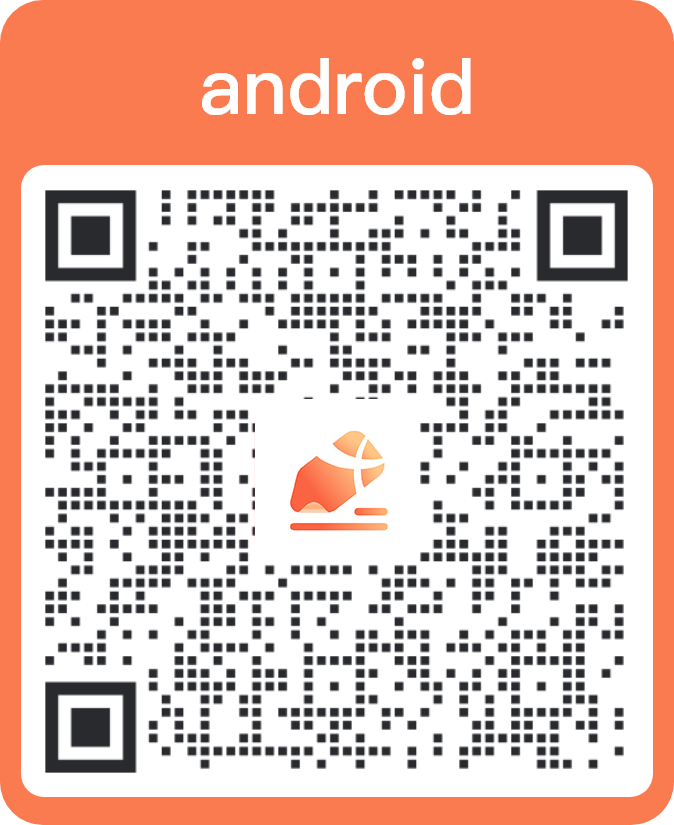享做笔记思维导图帮助你快速捕捉灵感,清晰表达创意,以可视化的方式整理思路。
你可以使用享做笔记的思维导图完成包括但不限于以下场景:
- 用时间轴去写一份具体的规划及节点
- 画一个有趣的组织架构图
- 收集头脑风暴中的创意
- 快速熟记重要信息
- 项目管理
- 课程安排
- 待办清单等等
【视频教程】
创建思维导图
方式一:新建思维导图
在书架页面点击新建按钮,选择【新建思维导图】即可新建一个全新的思维导图笔记。
方式二:新建文档导图
在书架页面点击新建按钮,选择【新建文档导图】,选择需要导入的文档(PDF/PPT/Word)系统将自动在双开笔记模式下打开所选择的文档(左侧)并且新建一个全新的思维导图笔记(右侧)。
方式三:在笔记中添加思维导图
点击笔记界面右上方的【更多】并在工具页中找到
【添加思维导图】功能,点击即可在笔记中插入一个空白的思维导图卡片。
方式四:摘录笔记中的内容生成思维导图
当前笔记:使用【套选】工具框选/选中笔记内容,并点击笔记内容功能菜单中的【添加思维导图】即可在当前笔记生成该笔记内容的思维导图卡片。
双开笔记:使用【套选】工具框选/选中笔记内容,并点击笔记内容功能菜单中的【摘录思维导图】即可在另一个笔记中生成该笔记内容的思维导图卡片;如在另一笔记的已选中某一思维导图卡片,则可通过击笔记内容功能菜单中的【摘录子卡片】生成某思维导图卡片的子卡片。
使用技巧
编辑卡片
点击卡片选择卡片菜单栏中的【编辑】,即可对该卡片内容进行文本、图片、备注的编辑;在编辑面板点击【管理】可对图片、备注重新排序或删除。
快速思维导图
快速思维导图功能基于【套选】工具的能力可以实现以下功能
- 在双开笔记模式下快速套选/选中笔记内容进行摘录/拖拽生成思维导图卡片到当前笔记或另一笔记。
- 在系统分屏模式下快速将其他应用图片或文字拖拽到享做笔记中生成思维导图卡片。(注:该功能需要第三方app支持内容拖拽)
关联笔记
通过摘录生成的思维导图卡片,点击该卡片或在该卡片的菜单栏中选择【跳转到链接】可快速跳转定位至该思维导图卡片的来源笔记内容对应的位置。
卡片智能跟随
在笔记中添加思维导图卡片时,新添加的空卡片将智能跟随上一个卡片的相关设置:
- 级别跟随:新添加的卡片将默认与上一个空卡片的级别同级。
- 位置跟随:新添加的卡片将默认生成在上一个空卡片的下方。
- 颜色跟随:新添加的卡片将默认与上一个空卡片的颜色相同。
卡片分支折叠
使用分支折叠功能,您可以轻松收起或展开某个卡片下的所有子分支,以便更好地浏览和编辑思维导图,集中关注特定主题。通过点击卡片旁边的小圆圈或卡片菜单中的【收起子分支】按钮,您可以方便地进行折叠和展开操作。
卡片内容折叠
当您创建了一个复杂的思维导图,包含多层级和详细内容时,使用内容折叠功能可以方便地隐藏或显示卡片中的内容部分。您可以点击卡片标题右侧的【收起/展开】按钮,或者使用卡片菜单中的【收起/展开卡片】按钮,以便在有限的屏幕空间内更清晰地查看思维导图的整体结构和关键要点。